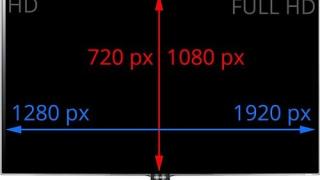Lí do cần cập nhật phần mềm firmware cho Toshiba Smart TV
- Google thông báo cập nhật app YouTube từ sau ngày 20/04/2015. Dẫn đến một số ứng dụng Youtube cũ không hoạt động trên một số thiết bị sản xuất từ năm 2012 trở về trước
- Để thưởng thức trọn vẹn các clip giải trí trên Yotube
- Giúp TV hoạt động ổn định, trơn tru, mượt mà hơn
Cách nâng cấp phần mềm firmware cho Toshiba Smart TV
Đối với 3 model L5450, L5550, L9450, cách cập nhật phần mềm được thực hiện lần lượt theo các bước sau:
1. Bật TV lên, sau đó nhấn phím Back 2 lần trên điều khiển để trở về màn hình chính
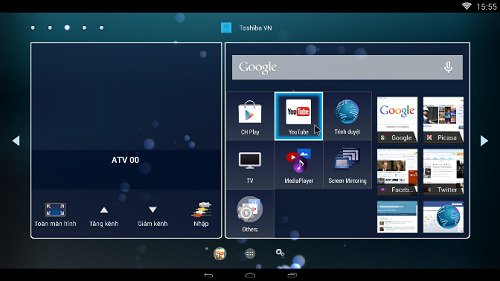
2. Kết nối mạng cho TV (bằng LAN /Wifi)
3. Mở menu bằng cách di chuyển con trỏ đến biểu tượng 6 chấm, rồi bấm OK
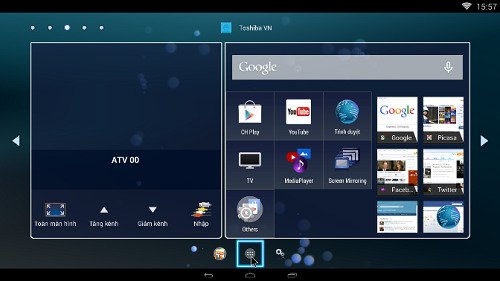
4. Trong menu, chọn Service Station, rồi bấm OK
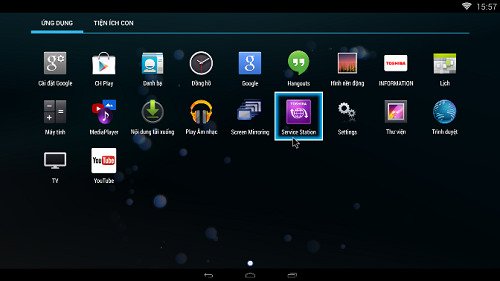
5. Bấm Chấp nhận nếu đây là lần đầu mở ứng dụng Service Station
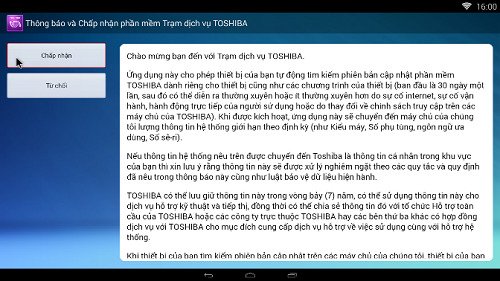
6. Chọn các bản cập nhật phần mềm
Khi trên Service Station có phần mềm mới sẽ xuất hiện trong ô Các bản cập nhật hệ thống hiện có. Bạn chọn phần mềm mới nhất để nâng cấp.
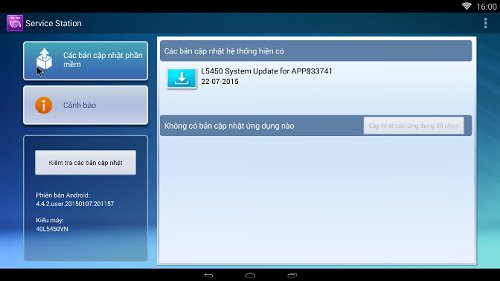
Ví dụ: Trong ảnh minh họa là phần mềm mới nhất dành cho Toshiba Smart TV. Bạn di chuột và chọn nó để xem Chi tiết cập nhật phần mềm.
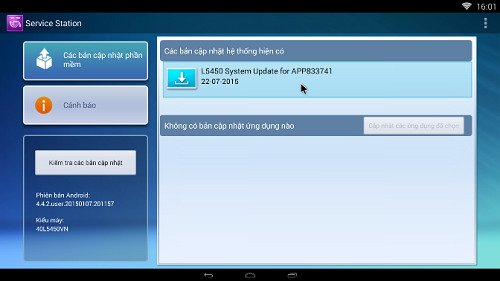
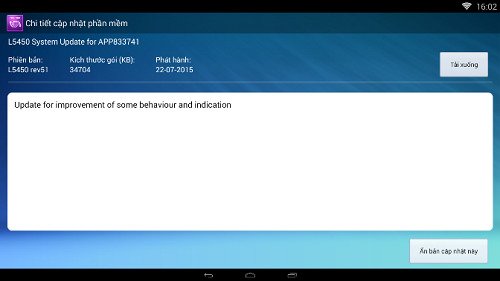
8. Chọn Tải xuống và hệ thống sẽ tự động đồng bộ phần mềm mới cho TV
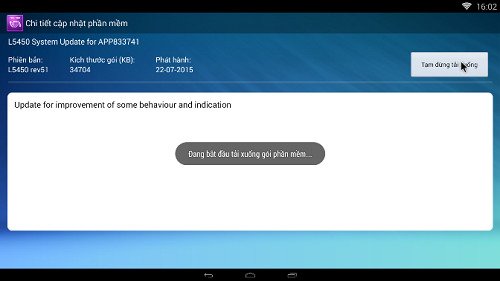
9. Sau khi tải xong, màn hình Hướng dẫn cập nhật hệ thống xuất hiện và bạn chọn Cập nhật hệ thống
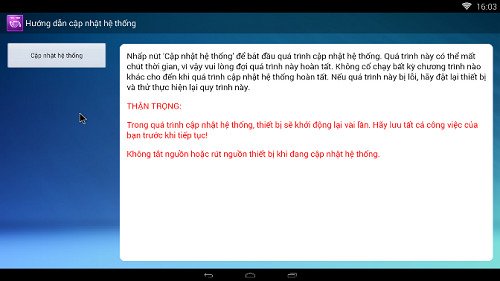
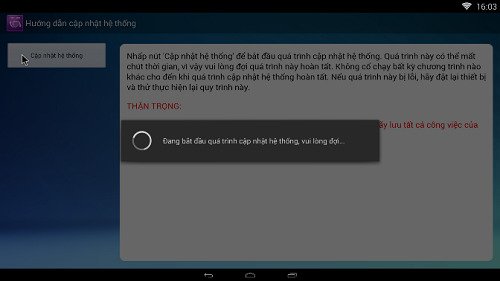
10. Nhấn OK để khởi động lại khi Service Station hiện lên
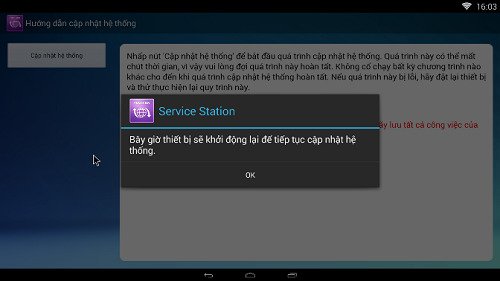
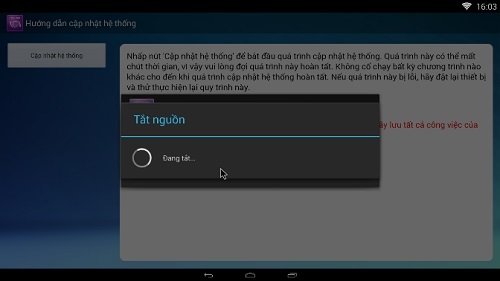
11. Sau khi cài xong, TV sẽ tự khởi động lại
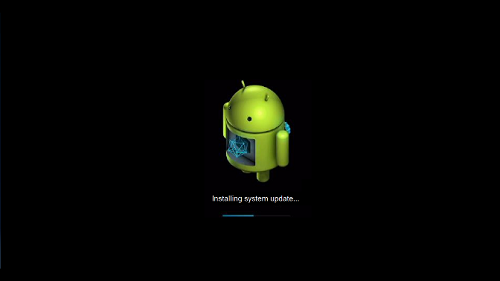
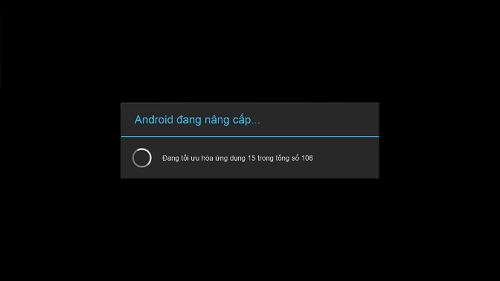
12. Vào Service Station để kiểm tra xem quá trình cập nhật đã thành công chưa. Nếu thành công, TV sẽ báo Hệ thống hiện đã cập nhật.
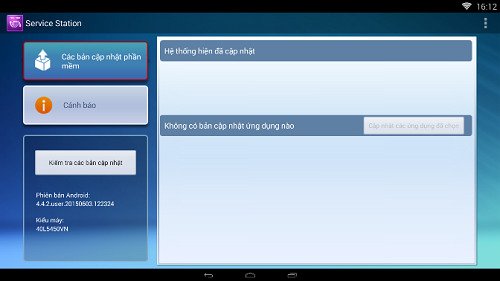
13. Vào CH Play để update YouTube cho TV.
Lưu ý:
- Không nên rút dây điện, tắt nguồn khI đang cập nhật, vì có thể dẫn đến lỗi trên TV.
- TV phải được kết nối mạng mới cập nhật được
- Sau khi cập nhật, tất cả các cài đặt trước đó của TV vẫn được giữ nguyên mà không bị mất đi